Dynamisk skilt
Dynamisk skilt
Er en meget fleksibel og anvendelig medietype, som gør det muligt at opbygge flotte animerede skilte ud fra en række standardskabeloner.
Skabelonerne har forskellige egenskaber og kan bestå af bl.a billede, tekst og video (Dette er forskelligt fra skabelon til skabelon).
For at oprette et dynmamisk skilt i din afspilningsliste, skal du gøre følgende:
- Vælg den afspilningsliste du ønsker at oprette mediet i.
- Klik på "Tilføj medie" i toppen af hovedvinduet.
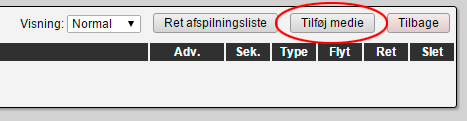
- Klik på "Dynamisk skilt" eller ikonet længst til højre under "Vælg".
- Du vil nu få præsenteret en oversigt over de forskellige skilteskabeloner du har adgang til. Benytter man ofte nogle bestemte har man mulighed for at tilføje disse til "Favoritter".
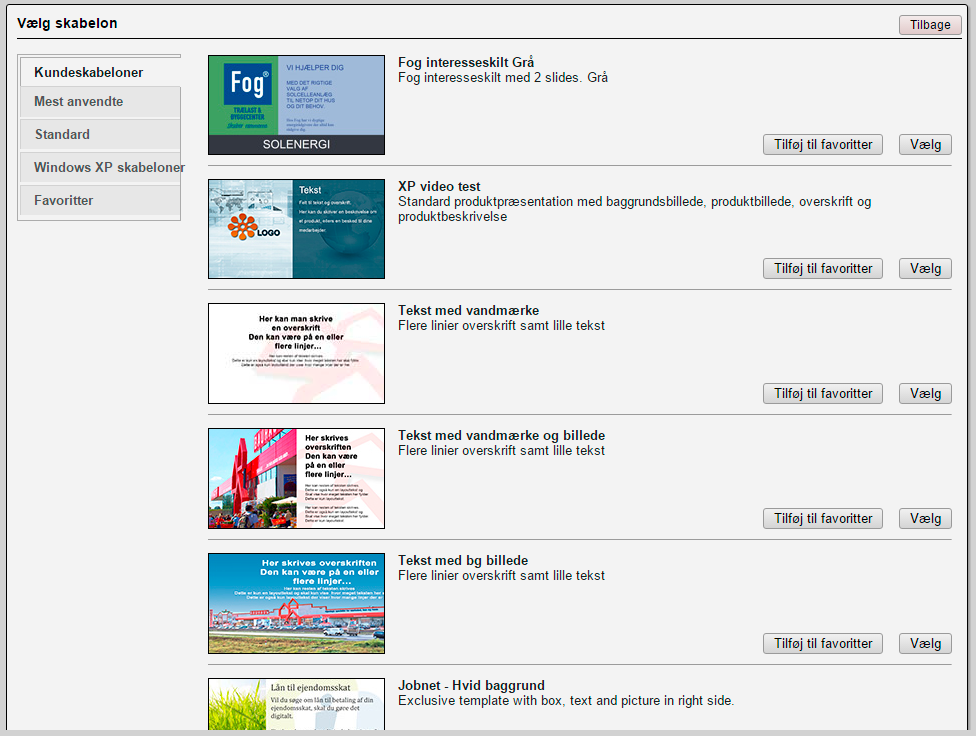
I dette eksempel har vi valgt at benytte Skabelonen "Exclusive - Box to the left", men for resten af indstillingerne har det ingen betydning hvis der vælges en anden skabelon da det er samme indstillingsmuligheder.
- Klik på "Vælg" ud fra den skabelon du ønsker at anvende.
- Under "Indstillinger".
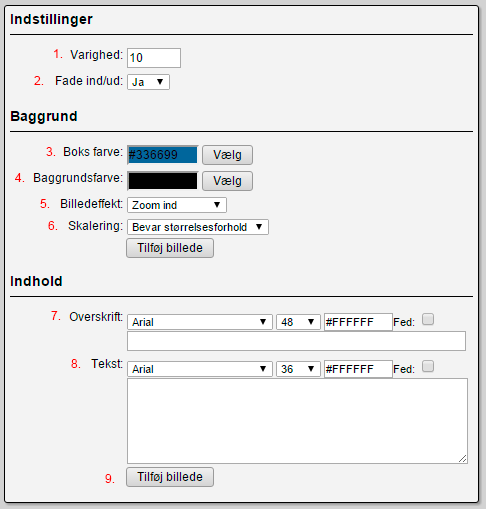
- Varighed - Angiv hvor mange sekunder det "Dynamisk skilt" skal vises før den skifter til næste medie i afspilningslisten. (Som standard står denne til 10 sekunder).
- Fade ind/ud - Vælg om der skal være fade ind/ud i start og slut af mediet. (Som standard står denne til "Ja").
- Boks farve - Angiv hvilken farve der ønskes i boksen hvor teksten skal vises.
- Baggrundsfarve - Angiv hvilken baggrundsfarve der ønskes. (Vises kort før billedet kommer frem og kort efter billedet er væk inden den skifter til næste medie.
- Billedeffekt - Vælg hvilken effekt der skal på billedet mens det "Dynamisk skilt" køre.
- Skalering - Vælg hvordan billedet skal behandles. Hvis billedet har en størrelse som enten er større eller mindre end området den skal vises i, kan man her vælge hvad man vil have billedet skal gøre. (Vi anbefaler at bruge "bevar størrelsesforhold" for at billedet ikke skal blive forvrænget).
- Overskrift - Angiv skriftformatering til Overskriften og skriv den overskrift der ønskes vist.
- Tekst - Angiv den skriftformatering til teksten og skriv den tekst der ønskes vist.
- Tilføj billede - Her kan der tilføjes billeder til tekstområdet. BEMÆRK, det er IKKE alle skabeloner der har denne mulighed).
- Under "Avancerede indstillinger" - Ses en beskrivelse samt et eksempel af den valgte skabelon
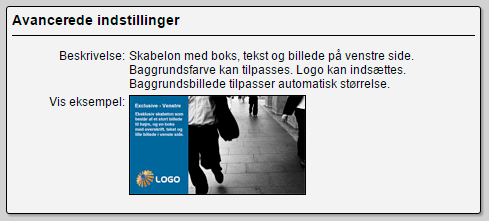
- Under "Vis eksempel" er det muligt at se hvordan det "Dynamisk skilt" ser ud, inden der gemmes. BEMÆRK, for at se opdaterede ændringer klik på "Opdater eksempel".
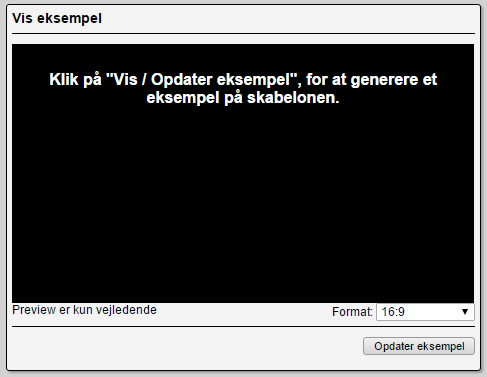
- Under "Medie detaljer"
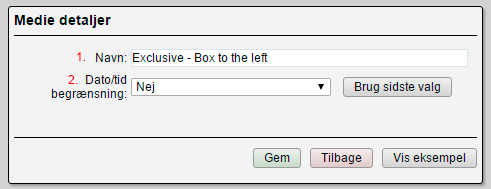
- Navn - Her står navnet på den skabelon man har valgt. Navnet vil KUN blive vist i afspilningslisten og ikke på skærmen.
- Dato/tid begrænsning.
- Nej - Ingen begrænsning på det valgte medie.
- Hver dag i begrænset tidsrum - Angiv her start og slut tid, på hvilke dage og/eller lige/ulige uger, mediet skal afspilles i afspilningslisten.
BEMÆRK - Det er kun muligt at sætte til midnat. Ønsker man nat visning skal der oprettes et medie som viser fra midnat og frem.
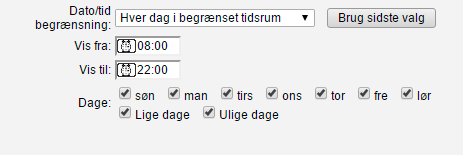
- Dato/tid Til/fra - Angiv her start og slut dato samt tid (f.eks. hvis et medie kun skal køre i en begrænset periode), samt hvilke ugedage, og/eller lige/ulige uger.
Ønskes indholdet vist hver dag inden for det tidsrum der er anført, og mediet vil nu blive vist i det angivne tidsrum inden for den valgte dato.
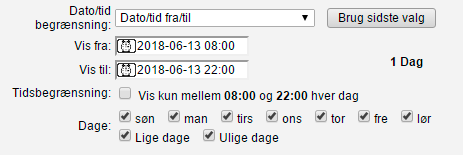
- Deaktivere medie - Angiv her hvis mediet ikke skal afspilles (vil blive nedtonet i afspilningslisten og bliver sprunget over).
- Når alt er som ønsket trykkes på "Gem".
- Dynamisk skilt er nu oprettet klar til brug.




